Mách bạn mẹo cách tải ảnh Shakker AI mà không phải ai cũng biết. Shakker AI là một trong những công cụ sáng tạo hình ảnh tiên tiến, được nhiều người dùng yêu thích bởi khả năng tạo ra những hình ảnh độc đáo và có tính thẩm mỹ cao. Tuy nhiên, việc làm sao để tải ảnh từ Shakker AI một cách nhanh chóng và dễ dàng, nhất là tải hàng loạt. Bài viết này sẽ hướng dẫn bạn!
Nội dung:
Tổng quan về Shakker AI
Shakker AI không chỉ đơn thuần là một công cụ tạo ảnh mà còn mang lại cho người dùng những trải nghiệm sáng tạo mới mẻ. Với khả năng tạo ra hình ảnh theo ý muốn như đã đề cập ở bài trước, Shakker AI cho phép bạn tùy chỉnh nhiều yếu tố để có được hình ảnh như ý. Tuy nhiên, không phải ai cũng nắm vững các bước tải hình ảnh để tận dụng tối đa tính năng này. Việc hiểu rõ quy trình tải ảnh sẽ giúp bạn dễ dàng lưu giữ các hình ảnh đẹp mắt cũng như quản lý thư viện ảnh một cách hiệu quả.
Cách Tải Ảnh Shakker AI Từ AI Generator Tool của Shakker
AI Generator Tool trong Shakker AI được thiết kế để hỗ trợ người dùng tải ảnh với hai phương pháp đơn giản và hiệu quả.
Phương pháp 1: Tải Ảnh Trực Tiếp Từ Giao Diện Tạo Ảnh
Phương pháp này giúp bạn tải ảnh ngay sau khi hình ảnh được tạo, tiết kiệm thời gian và cho phép bạn tải nhanh chóng khi không muốn lưu trữ nhiều ảnh.
- Bước 1: Khi bạn đã tạo hình ảnh xong, di chuyển chuột vào hình ảnh đó.
- Bước 2: Ở góc phải phía trên của hình ảnh sẽ xuất hiện hai nút: Tải xuống và Chia sẻ.
- Bước 3: Chọn nút Tải xuống để lưu hình ảnh vào thiết bị của bạn.
Phương pháp này phù hợp cho những ai cần tải ảnh ngay lập tức mà không cần phải quản lý hay chỉnh sửa thêm.
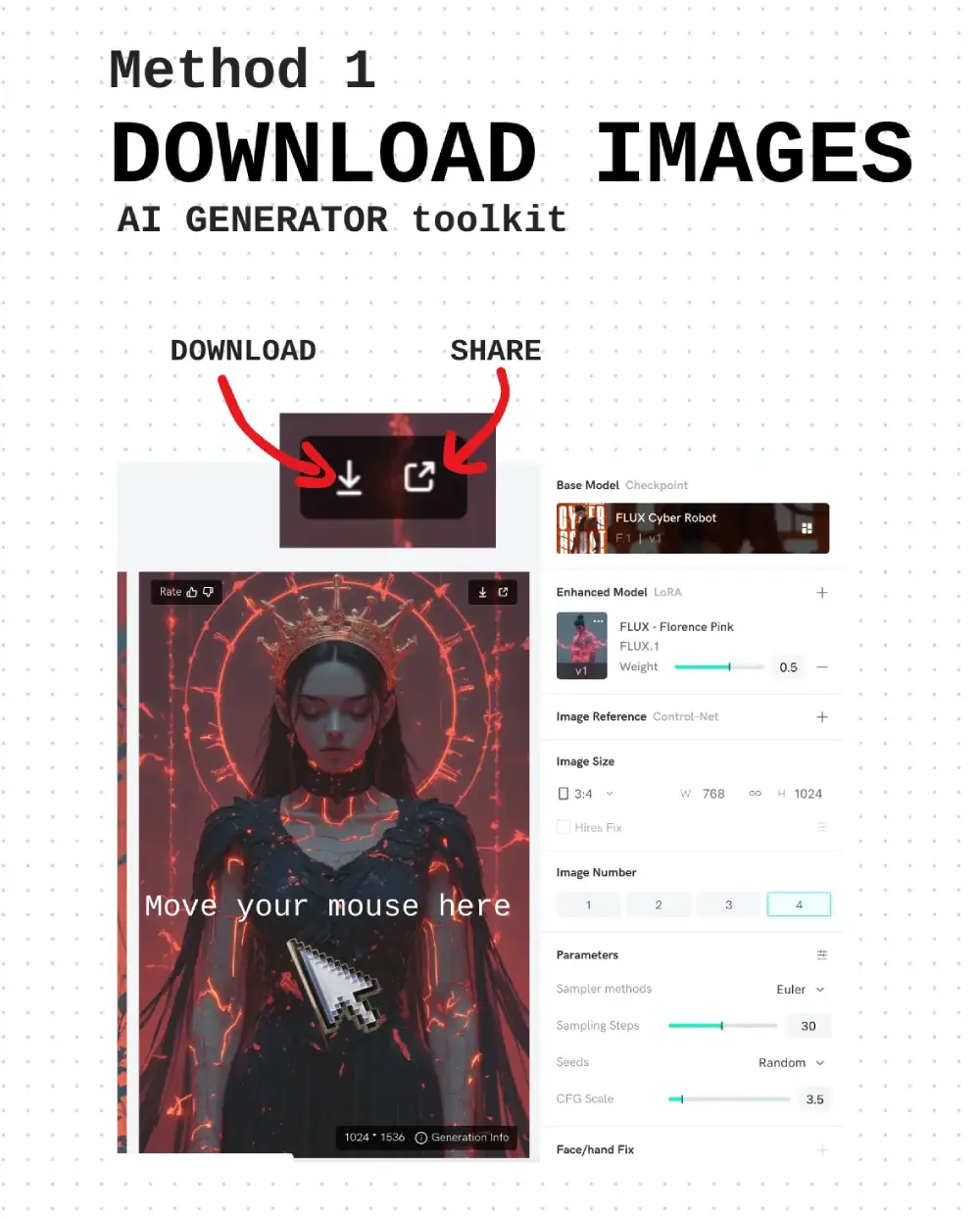
Phương pháp 2: Tải Ảnh Từ Lịch Sử Tạo Ảnh
Nếu bạn muốn xem lại toàn bộ ảnh đã tạo và lựa chọn các ảnh yêu thích để tải xuống, phương pháp này sẽ là lựa chọn tối ưu.
- Bước 1: Truy cập vào mục Lịch sử tạo ảnh của Shakker AI. Tại đây, bạn sẽ thấy toàn bộ hình ảnh mà mình đã tạo ra.
- Bước 2: Duyệt qua các hình ảnh và chọn hình ảnh mong muốn.
- Bước 3: Nhấp vào Tải về để lưu ảnh.
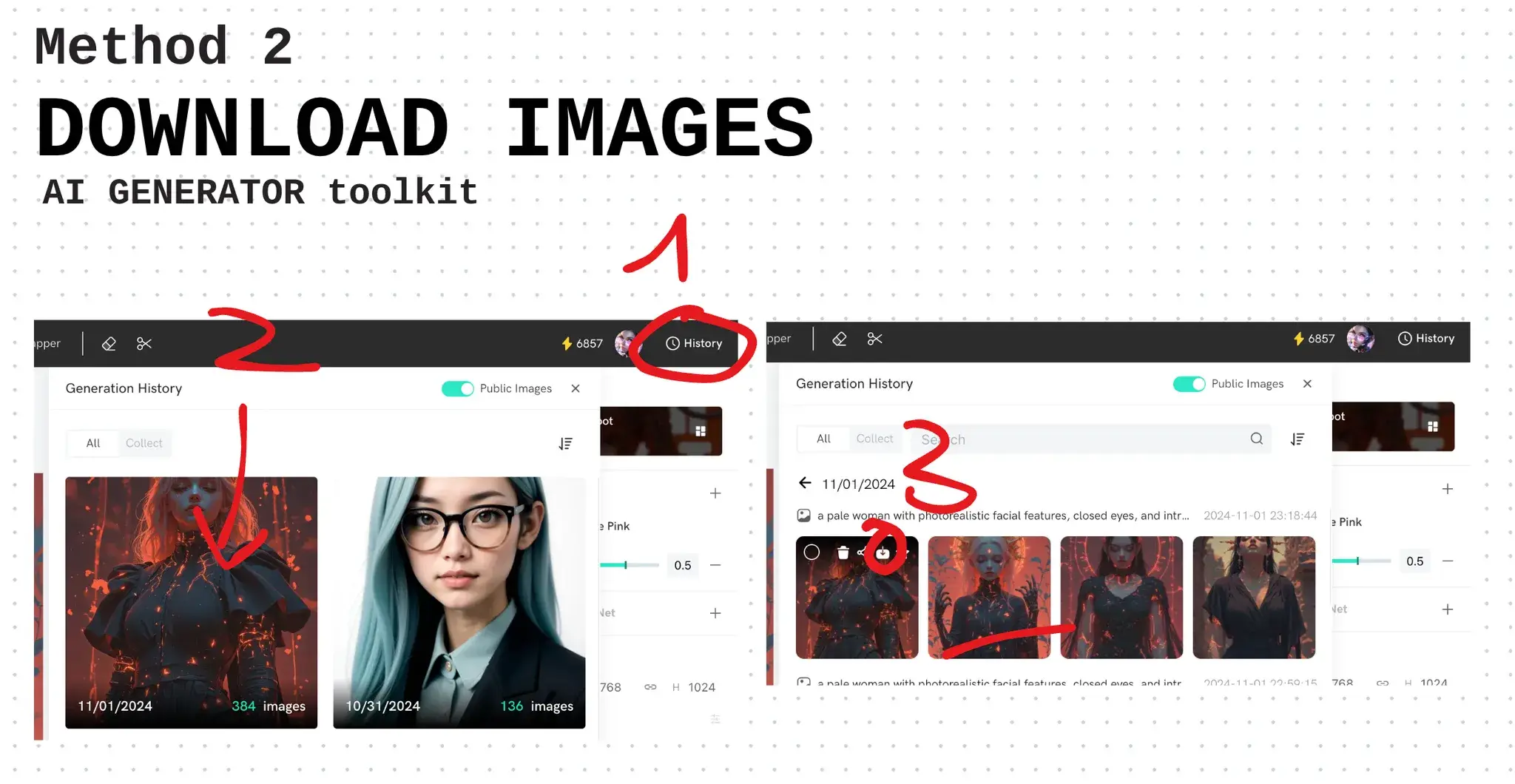
Ngoài ra, Shakker còn cho phép bạn xóa các hình ảnh không dùng đến, giúp tối ưu dung lượng lưu trữ và tạo không gian cho các hình ảnh mới. Phương pháp này đặc biệt tiện lợi nếu bạn tạo nhiều ảnh và cần quản lý chúng hiệu quả hơn.
Cách Tải Ảnh Shakker AI Từ A1111 Toolkit
A1111 Toolkit là một trong những công cụ hỗ trợ quản lý ảnh phổ biến khi làm việc với Shakker AI. Các bước tải ảnh từ A1111 Toolkit cũng khá đơn giản và giúp bạn quản lý ảnh dễ dàng.
- Bước 1: Truy cập vào mục Thư viện ảnh (Gallery) trong A1111 Toolkit.
- Bước 2: Tiếp tục nhấn vào mục Quản lý (Manage) để bắt đầu chọn ảnh.
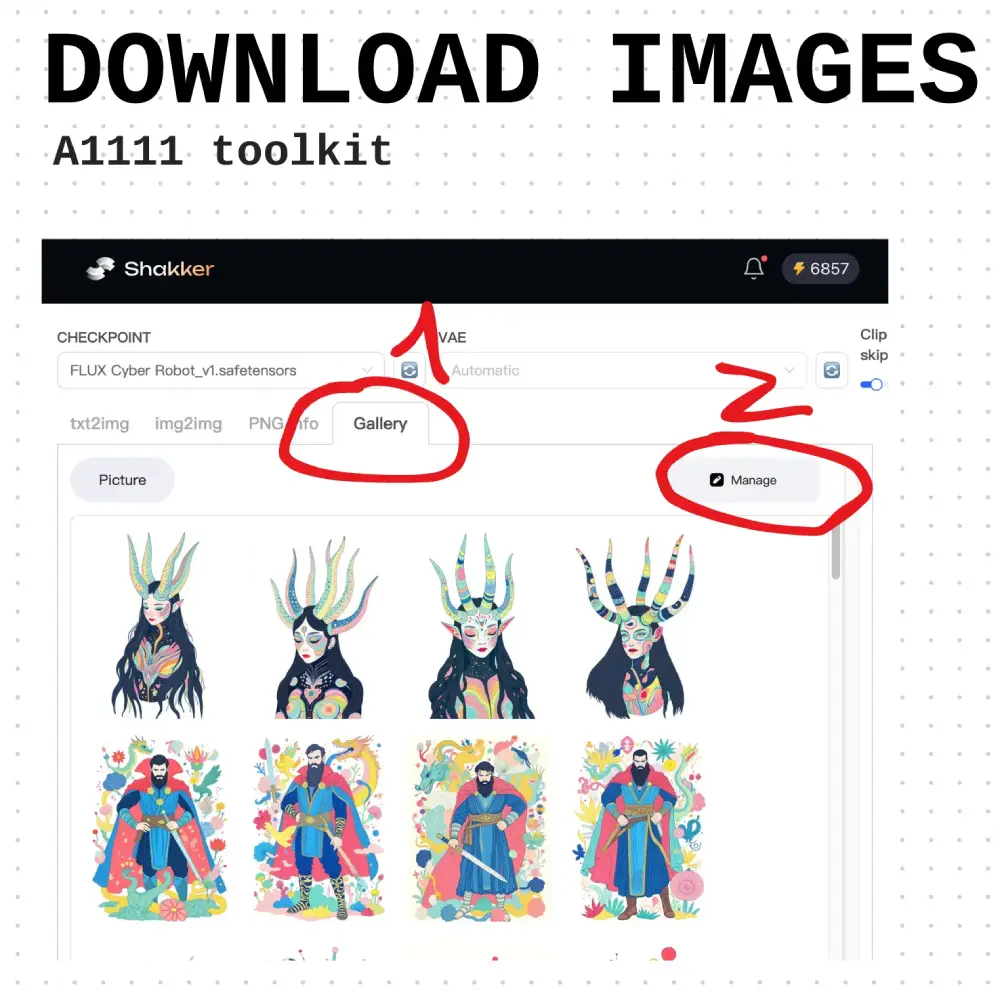
- Bước 3: Chọn những hình ảnh bạn muốn tải xuống bằng cách đánh dấu vào từng ảnh.
- Bước 4: Sau khi chọn xong, nhấn vào nút Tải về để tải ảnh về thiết bị.
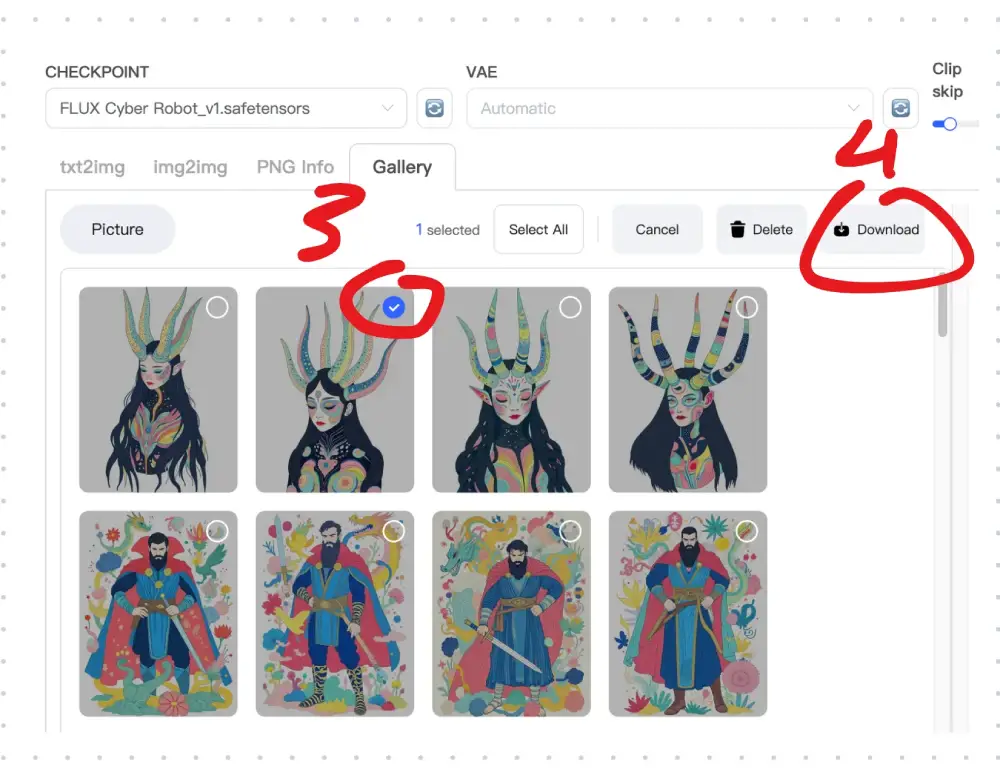
A1111 Toolkit có giao diện trực quan, giúp bạn quản lý các hình ảnh đã tạo một cách có tổ chức. Với chức năng Quản lý, bạn dễ dàng xóa, sắp xếp, và chỉnh sửa ảnh theo ý thích trước khi tải xuống.
Cách Tải Ảnh Shakker AI Từ ComfyUI Toolkit
Tương tự như A1111, ComfyUI Toolkit cũng hỗ trợ quản lý và tải hình ảnh. Các bước thực hiện trong ComfyUI Toolkit gần giống với A1111, nhưng giao diện sẽ có một số điểm khác biệt nhỏ.
- Bước 1: Tìm đến mục Thư viện ảnh (Gallery) ở góc trái của giao diện ComfyUI Toolkit.
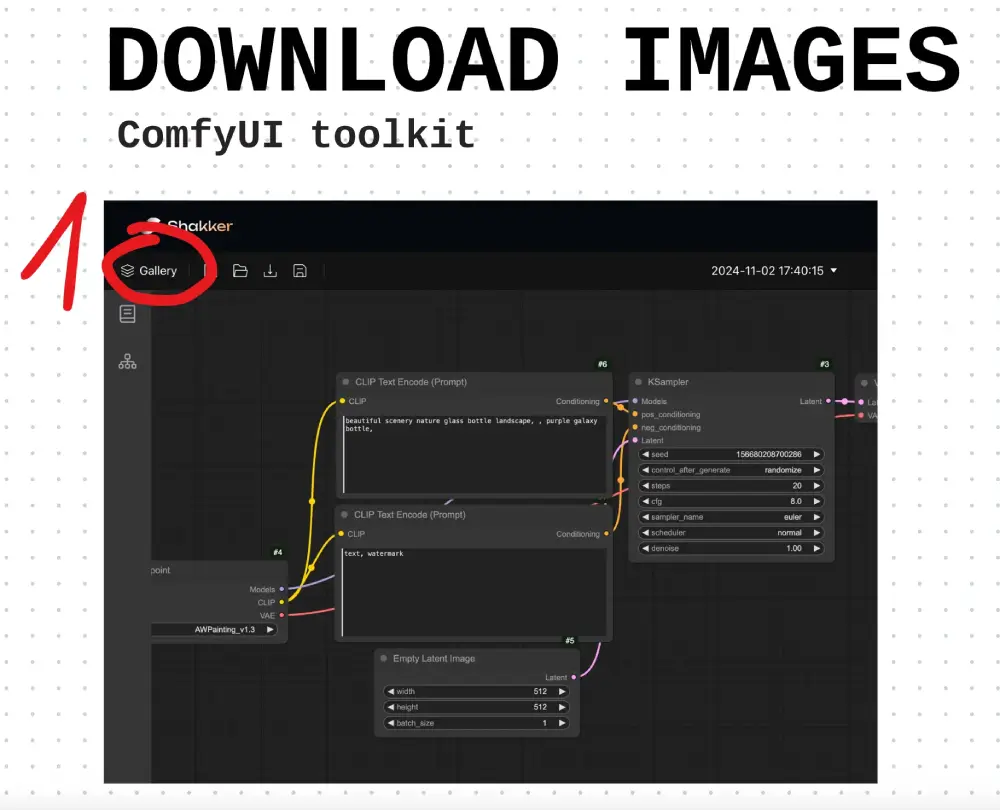
- Bước 2: Nhấn vào Quản lý (Manage) để mở danh sách các hình ảnh đã tạo.
- Bước 3: Chọn các hình ảnh mà bạn muốn tải về.
- Bước 4: Sau khi chọn xong, chỉ cần nhấn vào nút Tải về để lưu hình ảnh.
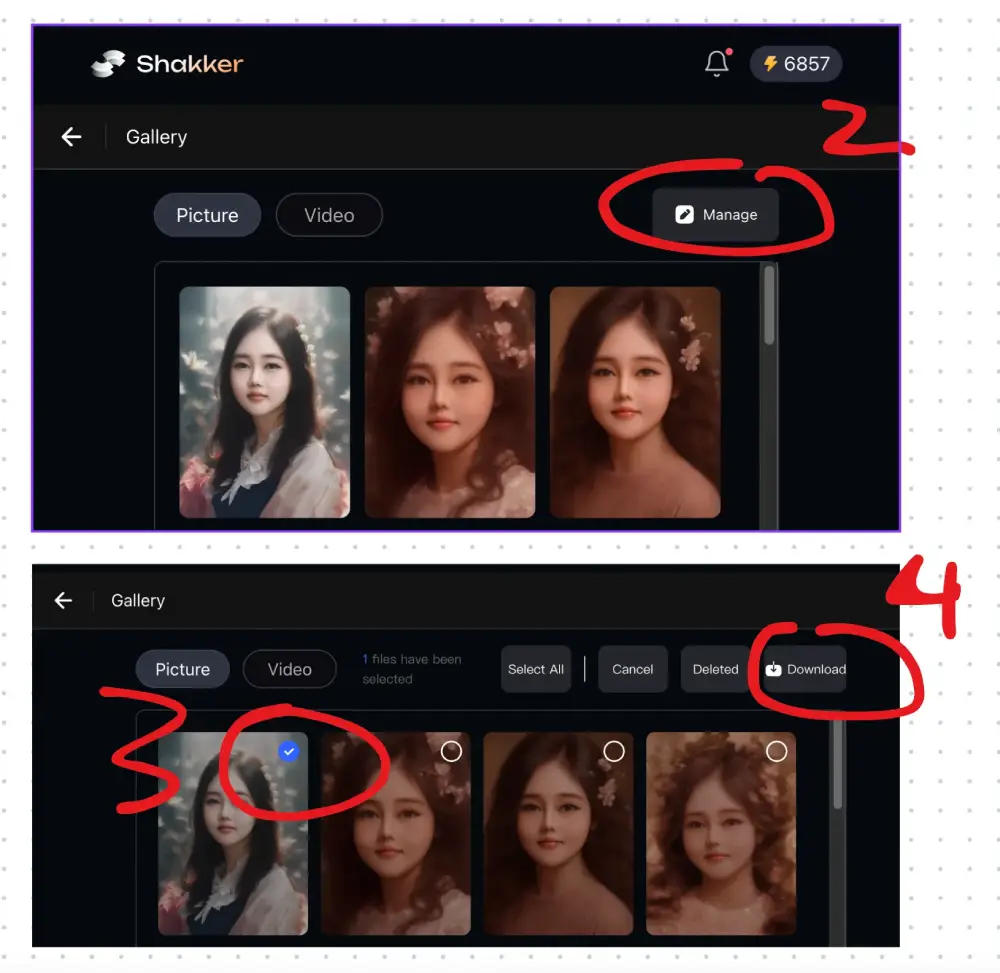
Với ComfyUI, quá trình tải ảnh trở nên dễ dàng và thuận tiện, đặc biệt khi bạn cần tải hàng loạt hình ảnh.
Một Số Lưu Ý Khi Tải Ảnh Shakker AI
Dưới đây là một số lưu ý giúp bạn tối ưu hóa quá trình tải ảnh từ Shakker AI:
- Tối ưu dung lượng lưu trữ: Đảm bảo rằng bạn thường xuyên dọn dẹp và xóa các hình ảnh không cần thiết để tối ưu dung lượng lưu trữ.
- Chọn phương pháp tải phù hợp: Nếu bạn chỉ cần tải một vài hình ảnh đơn lẻ, tải trực tiếp từ giao diện tạo ảnh sẽ tiết kiệm thời gian. Tuy nhiên, nếu bạn muốn quản lý nhiều hình ảnh cùng lúc, hãy sử dụng mục Lịch sử tạo ảnh.
- Kiểm tra chất lượng ảnh: Trước khi tải ảnh xuống, hãy đảm bảo rằng các chi tiết của hình ảnh đã được chỉnh sửa hoàn hảo. Điều này đặc biệt quan trọng với những hình ảnh có độ phân giải cao.
Tóm lại, Shakker AI không chỉ là một công cụ hỗ trợ tạo ảnh mà còn là một trợ thủ đắc lực trong các dự án sáng tạo. Việc hiểu rõ các phương pháp tải ảnh sẽ giúp bạn sử dụng Shakker AI một cách hiệu quả và tận dụng tối đa các tính năng mà công cụ này mang lại. Dù bạn là một nhà thiết kế chuyên nghiệp hay một người mới bắt đầu, Shakker AI đều có thể đáp ứng các nhu cầu sáng tạo hình ảnh của bạn, từ ảnh nghệ thuật đến ảnh quảng cáo.
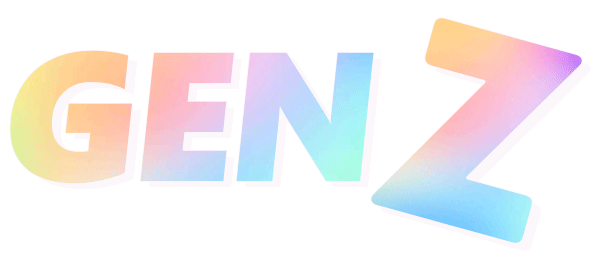

Bài viết liên quan
Nano Banana Pro có update gì? Có điểm nổi bật gì với bản cũ?
Prompt Gemini Tạo Ảnh Quảng Cáo Đồ Uống
Qwen AI có tính năng gì? Thông minh hơn ChatGPT không?
Tổng hợp Trend Prompt tạo ảnh Gemini AI mới nhất
Tổng hợp cách sử dụng Nano Banana tạo ảnh mới nhất
Cách dùng AI tạo infographics với Gemini và Claude